【使い方解説】Stripeとは?簡単に決済!手数料や比較に登録方法や導入などを網羅
-
公開日:
この記事のまとめ
今回は、オンライン決済システムStripeについて紹介しました。Stripeは、様々な企業で導入されているサービスで、手軽にオンライン決済の受付を行えるようになるのが魅力です。
Stripeを選んだ理由やPayPalとの違いの比較、メリット、おすすめな状況、簡単な作成方法について紹介します。
こんにちは!
アクセルパートナーズのスタッフ桜井です。
最近、オンラインでコンテンツを販売したり、コミュニティを作ったりすることが多くなってきていますよね。
会社で、あるいは個人事業主で、オンライン販売の開始やオンラインセミナーを開催したいと計画したとき、決済方法について迷われる方も多いのではないでしょうか。
多機能じゃなくても良く、シンプルで使いやすいサッと導入できるものを探している事業者さんはいらっしゃいませんか?
今回は、当社が実際、シンプルで簡単に導入できるオンライン決済を探し使用を決めた、Stripe(ストライプ)についてご紹介したいと思います。
導入にあたって、公式サイトなどを見ても結構分かりにくい部分がありました。そのため、実際に使うことで分かった利用法などをまとめていきます。
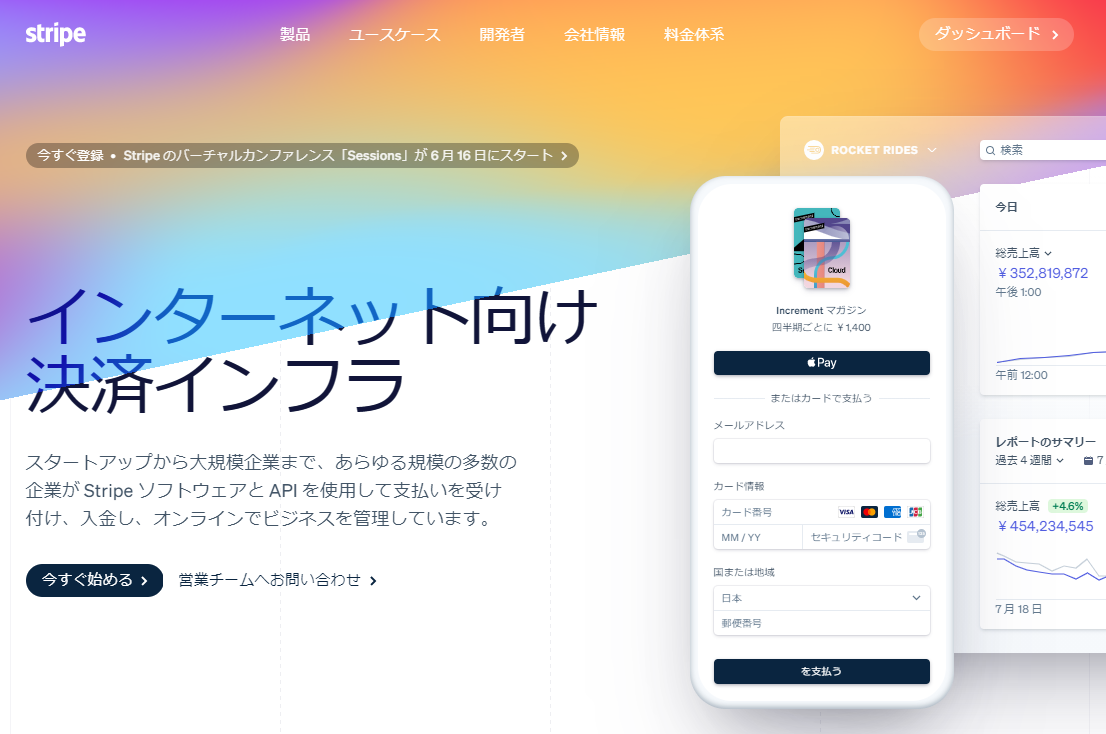
(引用:Stripe)
内容は、Stripeとは?から、PayPalとの違いの比較、実際使用して感じたメリット、記事の後半では、使い方、導入におすすめな場合となっています。
ちなみに当社では実際に以下のコンテンツの決済にStripeを利用しています。
・アクセル診断士ネットワーク申し込みフォーム
・中小企業診断士受験生向けフライングコミュニティ募集
目次
Stripeとは?選んだ理由とPayPalとの違いを比較
Stripeとは、決済プラットフォームです。導入することで、手軽にオンライン決済を受け付けることが可能になります。
GoogleやAmazonをはじめとする大企業からスタートアップ企業、個人事業主まで、様々な会社などや、また国々で導入されているサービスです。
ちなみに、他の代表的なオンライン決済システムとしてはPayPalやSPIKEなどがあります。
Stripeを選んだ理由
当社が数あるオンライン決済システムのなかでも、Stripeを選んだ理由は以下の点からでした。
・購入者が会員登録をする必要なく手軽にできる
・操作がシンプルそうだった
・作成作業も簡単そう
StripeとPayPalの比較
オンライン決済を導入する際、StripeとPayPalで迷われる方も多いのではないでしょうか。現時点での2つの違いを比較してみました。
| Stripe(ストライプ) | PayPal(ペイパル) | ||
| 初期費用 | 0円 | 0円 | |
| 月額費用 | 0円 | 0円 | |
| 決済手数料 | 一律で3.6% | 【通常】3.6% + 40円 【少額】5.0% + 7円 ※少額決済は事前申請が必要 |
|
| 返金手数料 | 0円 | 0円 | |
| 対応する 決済方法 (購入者→Stripe) |
【各種クレジットカード】 | ||
| VISA | 〇 | 〇 | |
| MASTERCARD | 〇 | 〇 | |
| JCB | 〇 | 〇 | |
| AMERICAN EXPRESS | 〇 | 〇 | |
| DISCOVER | 〇 | 〇 | |
| Diners | 〇 | – | |
| その他 | 【各種決済連携】 | 【銀行振込】 | |
| ApplePay / GooglePayなど | みずほ銀行 / 三井住友銀行 / 三菱UFJ銀行 ゆうちょ銀行 / りそな銀行 |
||
| 払出手数料 (Stripe→自分) |
0円 | 250円 | |
| 5万円以上で無料 | |||
| 払出のタイミング | 毎週(曜日指定) / 毎月(日付指定) / 手動 | 手動 | |
| アカウント認証 | SMSによる2段階認証 | 本人確認は郵送で暗証番号が届く | |
| 主なメリット | ・導入が比較的容易で即日使用可能 ・使用にかかる料金が手数料のみでシンプル |
・買い物する側は一度決済情報を入力すれば、その後は容易に決済可能 | |
| 主なデメリット | ・現時点ではPayPalの方が情報を検索しやすい印象 | ・アカウント開設に時間がかかる ・入金処理が手動しかない |
|
では、詳しくStripeのメリットを解説していきます。
Stripeのメリットを紹介!手軽さが魅力
Stripeのメリット
PayPalとの比較でも出てきましたが、実際、使用してみた経験も含めて、Stripeには以下のようなメリットがありました。
Stripeのメリット
導入が比較的容易
使用にかかる料金が手数料のみでシンプル
購入者側の会員登録は必要ないため、ハードルが低い(カード払いの場合、クレジットカードなどの登録は必要)
支払いの間隔や設定をカスタムできる
無料トライアル期間を設けることが可能
Stripeは利用を最短1日で開始できる
決済代行サービスのなかには、審査期間が必要なものもあるため、利用までに時間がかかる場合があります。一方Stripeは、審査がなく登録で必要事項を入力すれば利用を開始することができるため、使用開始手続きが他社のサービスに比べて楽で、スピード感のある導入が可能です。
使用にかかる料金が手数料のみでシンプル
決済代行サービスのなかには月額費用+決済手数料がかかるものや、決済方法、販売するコンテンツによって決済手数料が変動するものがあります。
様々なサービスを見てみると、決済手数料は2.5~8.0%と様々で、デジタルコンテンツの手数料が高い傾向にあります。
一方、Stripeは月額費用はなく、決済手数料一律3.6%のため、シンプルです。
例えば、1,000円のものを販売する場合、決済手数料は36円で、入金は964円となります。
購入者側の会員登録が必要ない
Stripeで支払いを行う際、購入者の会員登録作業は必要ありません。
例えば、決済サービス大手のPayPalなどは会員登録が必要というひと手間がありますが、Stripeには不要なためスピーディーに決済を行うことができます。
ただし、支払いの際にメールアドレスやクレジットカード情報を入力することは必要となっています。
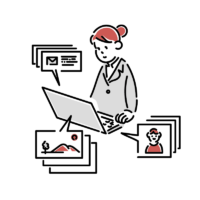
支払いの数量、間隔や設定をカスタムできる
支払いの料金モデルについては、1回1,000円という標準設定から、パッケージ、段階的、数量ベースでの設定を行うことができます。
パッケージ料金は、たとえば、5 ユニットごとに ¥2,500 を請求するなども可能です。
段階的料金は、最初の 100 ユニットについてはユニット当たり¥1,000、それ以降の 50 ユニットについてはユニット当たり ¥500 を請求するなどの設定が行えます。
数量ベースの料金は、50 ユニットのときはユニット当たり ¥1,000、100 ユニットの場合はユニット当たり ¥700 を請求するといった設定をすることができます。
支払いの回数形式や間隔については、「一括」か「継続」の選択を行います。
「一括」を選択すると、一回きりの単発的な請求を行うことができます。
「継続」を選択すると、サブスクリプション的な請求を行うことができます。請求期間をカスタムすることが可能で、日次、週次、月次、年次をはじめ、3か月毎、半年毎など自由に任意の期間継続して請求を行うことが可能です。2日おきや、隔週など、かなり融通の利く設定ができます。
例えば、単発セミナーは「一括」、継続的なセミナーやコミュニティの費用は「継続」ボタンによって作成するイメージです。
実際のカスタムの方法は「Stripeで支払いフォームを作成する簡単なやり方」で解説します。
無料トライアル期間を設けることが可能
任意の日数、無料トライアル期間を設定することができます。例えば、月額会員を募る際、30日のお試し期間があることをアピールすることで入会のハードルを低くし間口を広げるという効果を狙うことも可能です。
Stripeがおすすめな状況!ECサイト、セミナー、コミュニティ
使用してみて、スタートアップ事業や中小企業におけるECサイトへの導入、セミナーやコミュニティの集金などで特に役立つのではないかと感じました。
例えば、DMMオンラインサロンのようなプラットフォームだと、運営者自体に知名度がなければ集客が難しい状況があったと思います。
Stripeの決済を活用することで、集客はTwitterなどのSNSで行い、シンプルな形式でセミナーを開催することもできます。
商品の販売ページの作りこみが必要なく決済画面だけが欲しい場合にもおすすめです。
Stripeは開発者向けのサービスともいわれていますが、特にプログラムやコードが分からない初心者でも導入することができました!
Stripeのアカウントを作成!登録方法の手順を紹介
①TOPページの「今すぐ始める>」をクリックします。
②Stripe アカウントの作成に以下の項目を入力し、アカウントを作成をクリックします。
・メールアドレス
・氏名
・国
・パスワード
→これで仮登録が完了です。
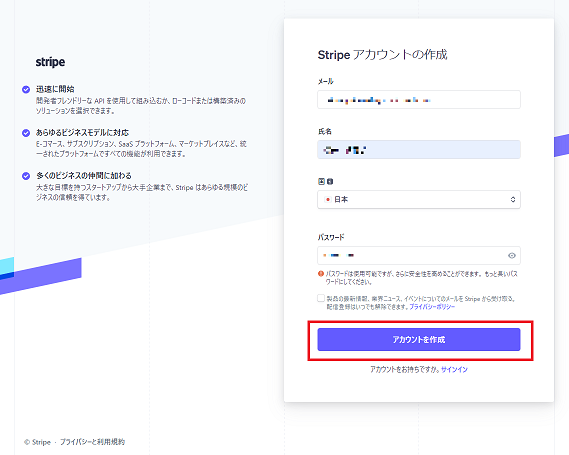 (引用:Stripe)
(引用:Stripe)
③登録アドレスにメールが来たら、メールアドレスの確認を完了すると管理画面に入ることができます。
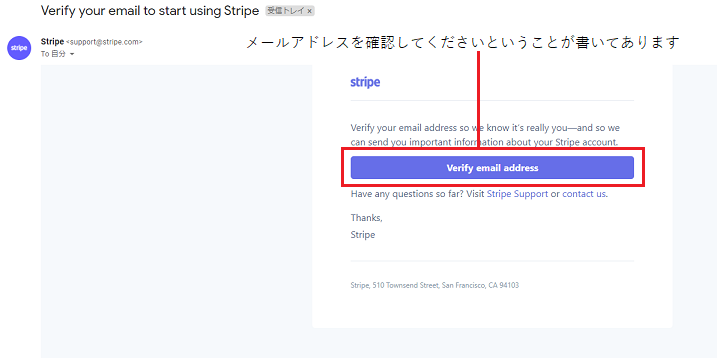
アカウント作成が完了したら決済機能を利用するための申請を行います。
④本番環境利用の申請を行います。下の画面の場合だと「開始」か「アカウントの有効化→」どちらかをクリックし、本環境利用の申請で事業情報などを入力していきます。
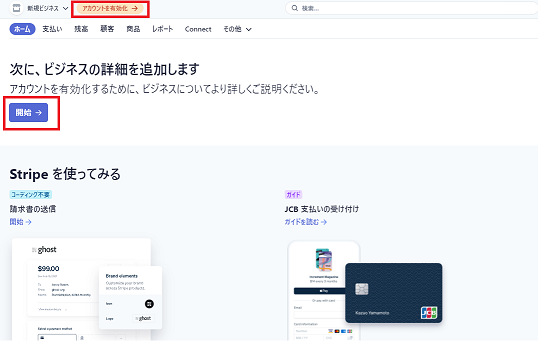
必要項目を全て入力し、申請を完了します。
Stripeで支払いフォーム(商品登録)を作成する簡単なやり方
当社でコンテンツの決済できる画面を設置する際、必要最低限でよかったため簡易な方法で作成しました。作成は以下の手順です。
①ダッシュボードで「商品」をクリックします。
②右上の「+商品を追加」をクリックします。
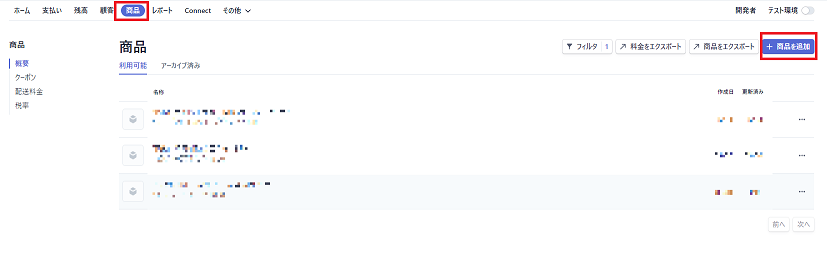
(引用:Stripe)
月1,000円の月額会員の商品を作成する場合、名前、説明・画像(任意)を入力し、「標準の料金体系」、価格に1,000を入力、「継続」を選択、「月次」を押します。
無料トライアル期間を設けるときは、「その他オプション」をクリックし、無料トライアル期間の日数を入力します。

(引用:Stripe)
④商品を作成したら、前半部にある「+支払いリンクを作成」をクリックし、リンクを作成します。
このリンクは一括商品でも定期商品でも作成することができます。
⑤ダッシュボードの商品の下層にある「支払いのリンク」をクリックし、そこにあるリンクURLをサイトやメールなどに貼ることで、決済画面へ飛ばすことが可能となります。
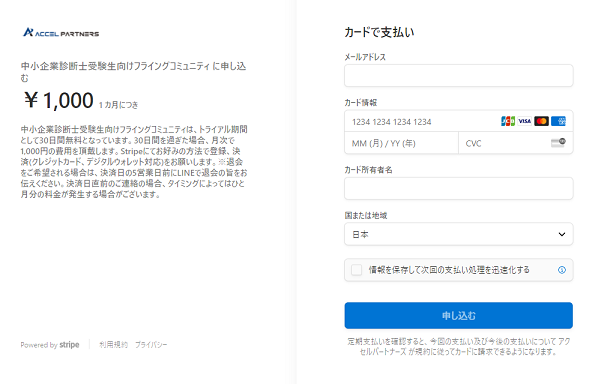
ちなみにWordpressのページに埋め込むこともできるため、ページの変遷を最小限にとどめることも可能です。
Stripeから支払いや入金の通知を受けたいとき
Stripeで支払いや入金があったか知りたいときはメール通知を設定することができます。
右上のプロフィールをクリックしします。
ページ半ばにメール設定を行う項目があります。適宜通知が欲しいものにチェックをつけ、保存することで設定を行うことができます。
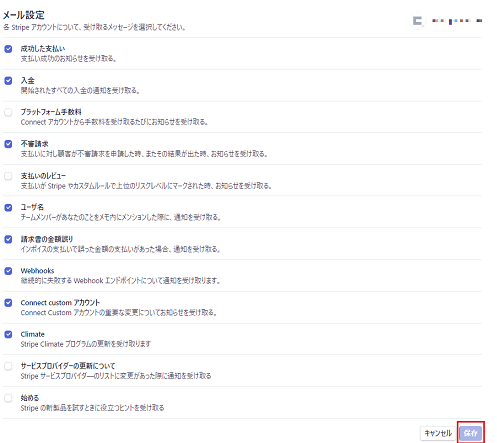
まとめ
今回のまとめ
今回は、オンライン決済システムStripeについて紹介しました。Stripeは、様々な企業で導入されているサービスで、手軽にオンライン決済の受付を行えるようになるのが魅力です。
メリットとしては、以下の点があります。
導入が比較的容易
使用にかかる料金が手数料のみでシンプル
購入者側の会員登録は必要ないため、ハードルが低い(カード払いの場合、クレジットカードなどの登録は必要)
支払いの間隔や設定をカスタムできる
無料トライアル期間を設けることが可能
あわせて、アカウント作成方法やオンライン決済ページを作る際、どう行えばいいか簡単な手順を紹介しました。
便利なデジタルツールを利用し、提供側、購入側どちらも使いやすいと申し込みのハードルもひとつ下がると思います。
アクセルパートナーズでは、決済の手前にある、集客やマーケティングについても様々なコラムをアップしています。ぜひあわせてご覧ください!
マーケティングに関するコラムはこちらをどうぞ。
補助金に関するお悩みは
アクセルパートナーズに
お任せください!
補助金の対象になるのか、事業計画から相談したい等
お客様のお悩みに沿ってご提案をさせていただきます。
まずはお気軽にご相談ください。
この記事の監修

中小企業診断士
株式会社アクセルパートナーズ代表取締役 二宮圭吾
WEBマーケティング歴15年、リスティング・SEO・indeed等のWEBコンサルティング300社以上支援。
事業再構築補助金、ものづくり補助金、IT導入補助金等、補助金採択実績300件超。
中小企業診断士向けの120名以上が参加する有料勉強会主催。



 お問い合わせ
お問い合わせ 補助金無料相談
補助金無料相談